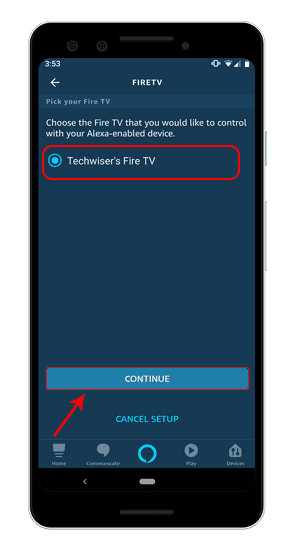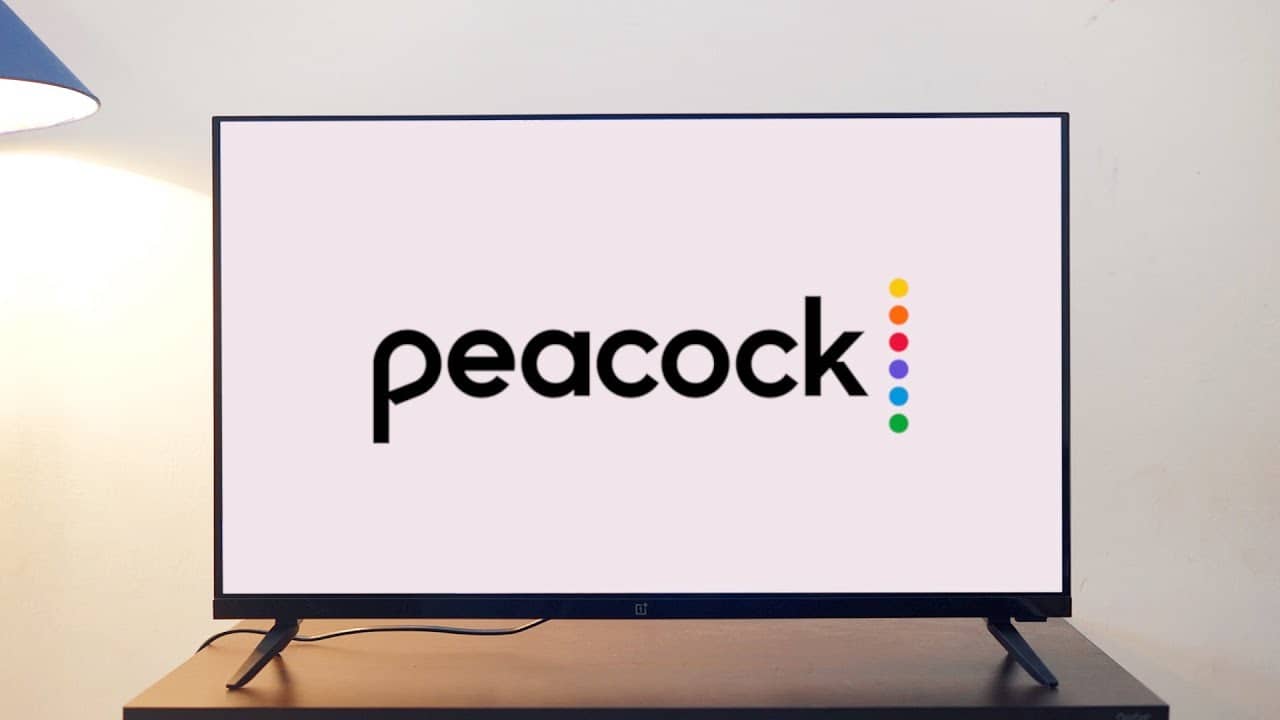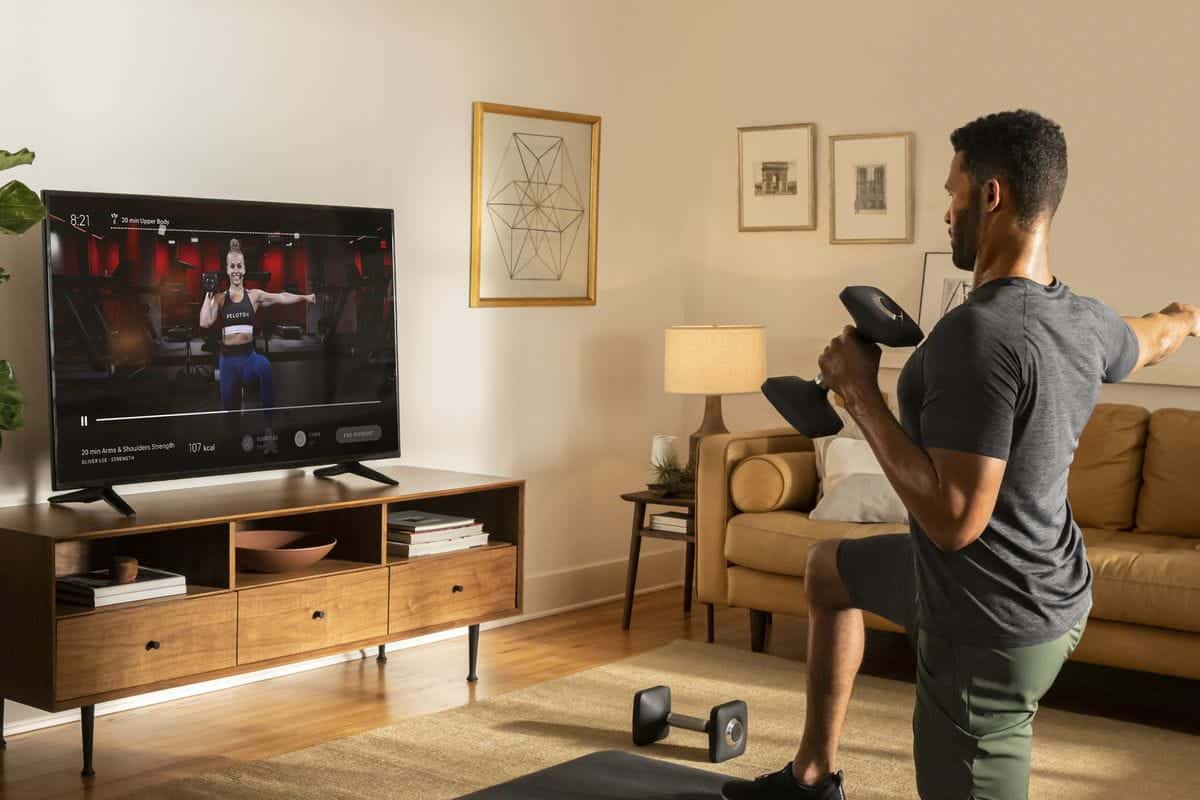كان المستخدمون سعداء للغاية عندما أعلنت Amazon أن عملية إقران كل من أجهزة Amazon Echo مع Fire TV Stick على وشك أن تصبح حقيقة واقعة. على الرغم من أن معظم أجهزة Fire Sticks تأتي مع جهاز تحكم Alexa عن بعد ، إلا أن القدرة على إصدار أوامر صوتية للتحكم في التلفزيون أمر مريح للغاية.
ومع ذلك ، يحتوي هذا الاقتران على الكثير من القيود على ما يمكنك القيام به. على سبيل المثال ، لا يمكن حتى الآن استخدام مكبر صوت Amazon Echo للتحكم في أجهزة Fire TV متعددة في نفس الوقت.

لا يتم قبول جميع الأوامر الصوتية على جميع أجيال Fire TV. والخبر السار هو أن الاقتران سهل للغاية ويتم ذلك تلقائيًا في كثير من الأحيان. إليك ما تحتاج إلى معرفته حول إقران Amazon Echo مع Fire Stick. سنشرح أيضًا كيفية بدء إصدار الأوامر.
ربط Amazon Echo مع Fire TV
قبل أن تبدأ ، تأكد من توصيل أجهزة Amazon Echo مع Fire TV Stick بنفس شبكة Wi-Fi وتسجيلهما تحت نفس حساب Amazon. بمجرد الانتهاء من ذلك ، اتبع الخطوات.
الخطوة 1: افتح تطبيق Amazon Alexa على هاتفك وانتقل إلى القائمة عن طريق النقر على أيقونة الهامبرغر في الزاوية العلوية اليسرى.
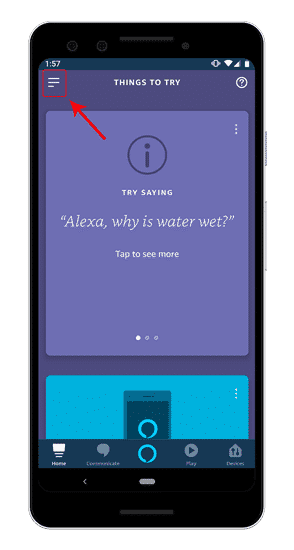
الخطوة 2: من القائمة المنزلقة ، اضغط على الإعدادات. في قائمة الإعدادات ، انتقل إلى خيار “التلفزيون والفيديو” ضمن تفضيلات Alexa.
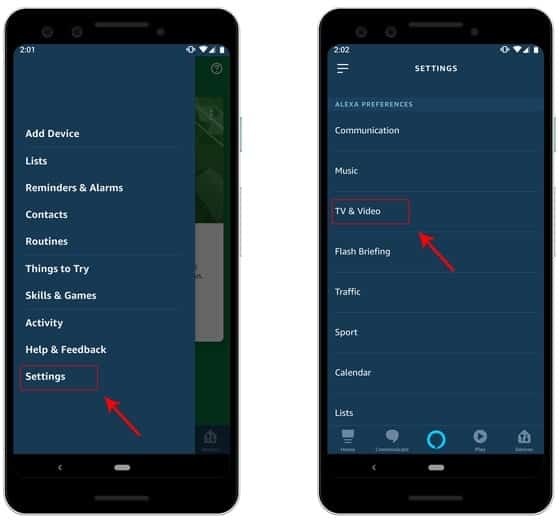
الخطوة 3: في قسم التلفزيون والفيديو ، لديك خيار توصيل Fire TV و Xbox. بما أننا نحتاج إلى توصيل Fire TV Stick ، فانقر فوق زر الإضافة بجانب Fire TV. في الصفحة التالية ، انقر فوق “Link Your Alexa Device”.
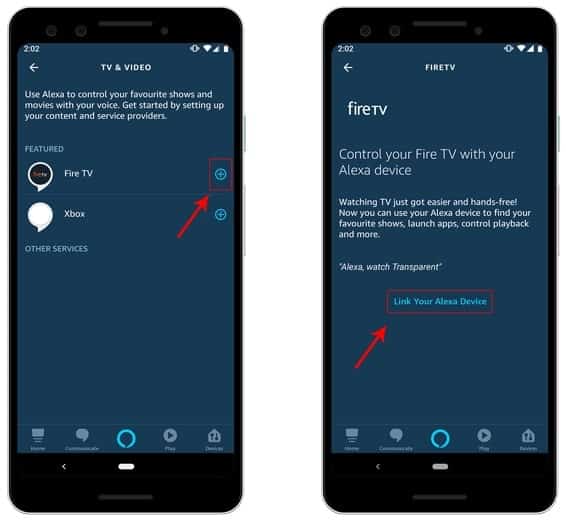
الخطوة 4: بعد النقر على “Link Your Alexa Device” ، يقوم التطبيق بإعادة توجيهك إلى الصفحة التالية. سيظهر Fire TV Stick تلقائيًا في صفحة البحث. اضغط عليه لتحديده ثم اضغط على زر المتابعة.
في حالة عدم ظهور Fire TV Stick ، تأكد من تسجيل Fire TV & Echo تحت نفس الحساب ومتصلان بنفس شبكة Wi-Fi.
الخطوة 5: بمجرد تحديد جهاز التلفزيون على Fire TV، سيتم سؤالك عن جهاز Alexa الآخر الذي تريد توصيله. في حالتنا ، هذا هو Echo . لذلك ، سوف أقوم بالنقر فوق Echo Dot والنقر فوق Link Devices. بعد ذلك ، ستكون هانك صفحة تأكيد لعرض اسم Fire TV Stick المتصل ، ويمكنك عرض اسم جهازك ثم الانتقال إلى الصفحة الرئيسية للتطبيق.

الآن بعد توصيل Fire Fire Stick بنجاح ، يمكنك إصدار الأوامر من مكبر الصوت Echo. هناك العديد من الأوامر البسيطة والقوية مثل فتح الأفلام أو البحث عن أفلام لممثل معين أو التحكم في تشغيل الفيديو الذي يمكنك القيام به عبر Echo Speaker. فيما يلي قائمة بأوامر Alexa التي يجب معرفتها للتحكم في Fire TV Stick.
أوامر Alexa
1. Hey Alexa, Play “The Office”
اعتبارًا من الآن ، يعمل هذا الأمر فقط مع Prime Video فقط. لا يمكن لـ Alexa البحث في تطبيقات أخرى مثل Netflix أو YouTube. إذا كان لديك برنامج Echo Show مع شاشة عرض ، فيجب أن تذكر ذلك بشكل خاص “Hey Alexa play the office on Fire TV”
2. Hey Alexa, Find Dark Knight Rises
هناك أوقات لا تعرف فيها العنوان الدقيق للفيلم ولكنك على دراية باسم الممثل أو بطل الرواية. حسنًا ، تأتي Alexa لعملية الإنقاذ ويمكنها سرد عناوين الممثل / الممثلة المعينة لك. يتم الحصول على نتائج البحث من Prime.
3. Hey Alexa, Play/Pause/Skip Video
بينما تقضي وقتًا ممتعًا في مشاهدة الفيلم وفحأة شخص ما على جرس الباب. حسنًا ، عادة ما يتعين عليك الوصول إلى جهاز التحكم عن بُعد لإيقاف الفيديو مؤقتًا أو السماح له بالتشغيل أثناء التوجه إلى الشخص الموجود على الباب. ولكن ، مع اتصال Echo به ، عليك فقط أن تقول: Hey Alexa, pause.. بينما Hey Alexa, play سيستأنف التشغيل.
يتيح لك Alexa أيضًا الترجيع أو التقديم السريع في وقت محدد. على سبيل المثال ، يمكنني تخطي الجزء غير الضروري من مقطع ما بالقول فقط “Hey Alexa fast-forwardward 10 mins” أو حتى أستطيع المضي قدمًا وأطلب من Alexa تشغيل الحلقة التالية بقول “Hey Alexa next episode”.
4. Hey Alexa Go Home
في أي وقت كنت عالقًا داخل تطبيق ما أو في أعماق القوائم ، يمكنك أن تطلب من Alexa إعادتك إلى الشاشة الرئيسية.
5. Alexa Help
إذا لم تتمكن من معرفة خطوة محددة ، فيمكنك بسهولة طلب المساعدة من Alexa. يعد هذا الأمر عملية تحقق إذا قمت بطرح سؤال تفصيلي محدد ولكن يعمل بشكل جيد مع الأسئلة العامة البسيطة. مثل،
6. Open an App
المشكلة في التطبيقات الجانبية أو التطبيقات المحمولة على FireStick هي أنها يصعب التنقل إليها من القائمة الرئيسية. تأتي Alexa للعب هنا وعليك فقط أن تسأل Echo. لنفترض ، أريد فتح خدمة Sky News ، لذا يجب أن أقول فقط: Hey Alexa Open Sky News
يمكنك أيضا طلب المساعدة من قبل Alexa
تغليف
تقتصر وظيفة البحث والتشغيل في Echo و Alexa على Prime TV. كان من الأفضل لو تمكنت Alexa من البحث في تطبيقات الطرف الثالث مثل Netflix أو YouTube. وبالنظر إلى الطبيعة المملوكة للشركات ، فإن توقع مثل هذه الوظيفة بعيد المنال.
لأية مشاكل أو استفسارات ، اسمح لي أن أعرف في التعليقات أدناه.